Să renunțăm definitiv la aceste neplăceri frecvente din Chrome.
Este enervant să te confrunți cu blocaje ale internetului, mai ales când ai ceva urgent de rezolvat. Aceste erori de navigare sunt însă o realitate pentru mulți dintre noi, iar căutarea unor soluții rapide devine o prioritate.
Înainte de a începe depanarea, este util să examinăm cu atenție mesajul de eroare:
Primul pas ar trebui să fie reîncărcarea paginii web – apasă tasta F5.
Nu a avut efect? Verifică cu atenție numele de domeniu – asigură-te că este scris corect.
Apoi, rulează instrumentul de diagnosticare Windows sau vezi dacă sistemul oferă vreo sugestie.
În final, analizează codul de eroare pentru a găsi remedii adecvate.
După aceea, repornește browserul Chrome pentru a verifica dacă problema s-a rezolvat, urmată de repornirea computerului.
Dacă problema persistă, încearcă aceste soluții uzuale înainte de a trece la metodele detaliate:
- Șterge memoria cache și datele de navigare: aceasta poate fi o soluție rapidă, dar vei pierde informațiile salvate. Pentru a evita acest lucru, activează sincronizarea Chrome și selectează datele pe care dorești să le păstrezi după finalizarea procesului.
- Dezactivează antivirusul, VPN-ul și proxy-ul: dezactivează orice ar putea interfera cu rețeaua, în special antivirusul și VPN-ul. Multe programe antivirus au un firewall personalizat, iar închiderea temporară poate ajuta la diagnosticarea problemei. Similar, VPN-urile și proxy-urile afectează direct conexiunea, fiind cauza principală a multor probleme de internet.
- Sincronizează data și ora: o nepotrivire între ora reală și ceasul computerului poate cauza dificultăți. Corectează acest lucru navigând la Setări > Oră și limbă > Dată și oră și activează opțiunea „Setare oră automat”.
- Actualizează Chrome și Windows: menținerea la zi a software-ului vechi este benefică pentru performanță și securitate. Asigură-te că ai instalate cele mai recente versiuni ale browserului și sistemului de operare.
- Verifică software-ul terț: este posibil să ai instalate diverse aplicații care ar putea cauza probleme de rețea. Pentru a determina dacă acestea sunt problema, efectuează o pornire curată a sistemului Windows.
- Încearcă modul incognito: modul incognito rulează browserul într-o stare minimală – fără extensii și scripturi suplimentare. Dacă Chrome funcționează corect în incognito, este posibil ca o extensie să fie de vină. Încearcă să le dezactivezi pe rând pentru a identifica cauza.
Dacă problema persistă, identifică codul de eroare și consultă secțiunea corespunzătoare.
Notă: Fiecare secțiune are mai multe soluții. Este recomandat să verifici dacă problema a fost rezolvată după fiecare pas înainte de a trece la următorul.
ERR_SSL_VERSION_OR_CIPHER_MISMATCH
Dacă nu utilizezi o versiune învechită de browser, cauza principală a acestei erori este, de obicei, problema de partea cealaltă, site-ul web pe care încerci să îl accesezi.
Prin urmare, browserul te protejează blocând o conexiune nesigură.
Totuși, încearcă să ștergi memoria cache SSL pentru a vedea dacă problema se rezolvă.
Pentru a face asta, caută „Opțiuni Internet” în bara de căutare Windows. Sau, alternative, mergi la Panou de control > Toate elementele panoului de control > Opțiuni Internet. Intră apoi în fila Conținut și apasă butonul „Șterge stare SSL”.
Repornește Chrome și verifică dacă site-ul web se conectează.
Dacă eroarea continuă să apară, nu mai poți face multe, cu excepția solicitării proprietarului site-ului web să își actualizeze protocoalele de securitate.
DNS_PROBE_FINISHED_NXDOMAIN
Poți rezolva această eroare cu câteva metode.
Golirea memoriei cache DNS
Noi introducem nume de domenii (de exemplu, tipstrick.ro.com), dar computerele funcționează cu adrese IP (ex. 142.52.789.21).
Această diferență este gestionată de serverele DNS, care asociază numele de domenii cu adresele IP. Computerele noastre salvează, de asemenea, o copie locală a informațiilor DNS (actualizată periodic), referindu-se la site-urile vizitate anterior pentru a accelera conexiunile.
Când informațiile DNS locale devin depășite, apare eroarea DNS_PROBE_FINISHED_NXDOMAIN pentru anumite site-uri.
Va fi necesară o singură linie de comandă pentru a goli memoria cache DNS în Windows. Tastează „cmd” în căutarea Windows, deschide Command Prompt ca administrator, introdu „ipconfig /flushdns” și apasă Enter.
Este posibil ca browserul să păstreze propria memorie cache DNS. În funcție de browser, Chrome (sau cele bazate pe Chrome) sau Firefox, pașii vor fi diferiți. Poți urma acest ghid pentru a șterge memoria cache DNS în Chrome, Firefox etc.
Încearcă și comenzile „ipconfig /release” și „ipconfig /renew”, una câte una.
În plus, „netsh winsock reset” este o comandă binecunoscută care poate repara erorile Winsock și restabili conectivitatea.
În cele din urmă, repornește sistemul.
Verifică fișierul hosts
Fișierul „hosts” este utilizat pentru a asocia un domeniu specific cu o anumită adresă IP.
Acesta este primul punct de contact al computerului când introducem o adresă web. Dacă un domeniu este asociat cu o adresă IP incorectă sau veche, pot apărea probleme la conectare.
Pentru a verifica fișierul „hosts”, deschide Windows Run apăsând 🪟+R, apoi introdu „%WinDir%System32DriversEtc” și apasă Enter.
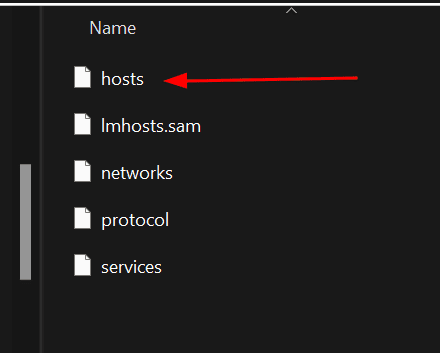
Fișierul „hosts” poate fi deschis cu un editor de text precum Notepad.
Acum, derulează în jos și verifică intrările, asemănătoare cu cele din imaginea următoare:
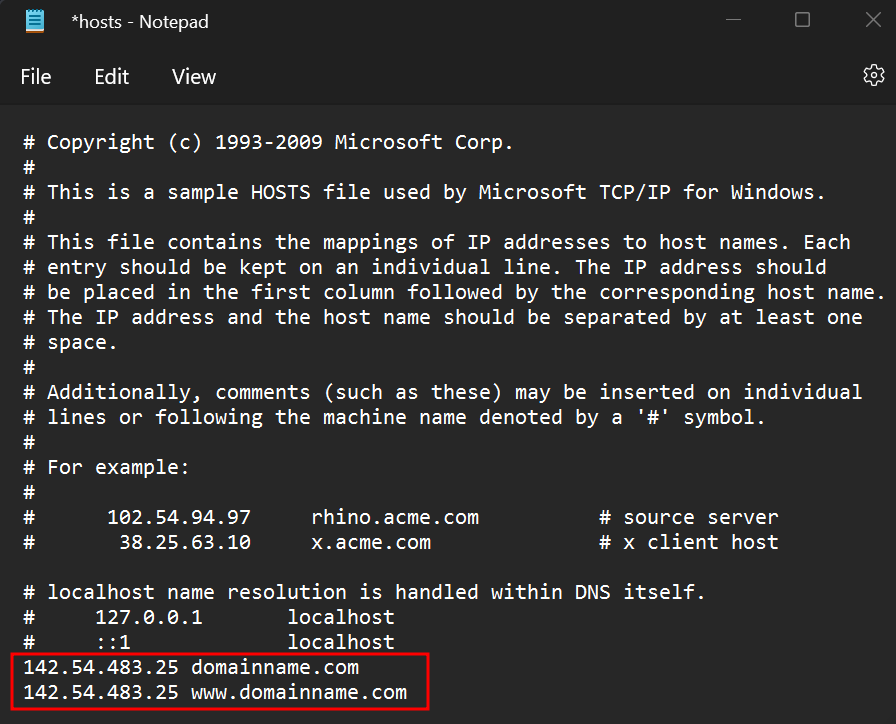
Formatul va fi „adresă IP nume de domeniu”. Actualizează adresele IP din fișierul „hosts” sau șterge intrările.
Notă: nu poți edita direct fișierul „hosts”. Trebuie să salvezi fișierul modificat într-o locație diferită și să înlocuiești fișierul „hosts” original cu cel actualizat. Această operațiune necesită privilegii de administrator. Alternativ, deschide Notepad ca administrator, editează fișierul „hosts” din opțiunea „Deschide fișierul”, modifică și salvează.
Dacă ai dificultăți cu acest lucru, consultă ghidul nostru detaliat pentru editarea fișierului „hosts” în Windows.
Modifică serverele DNS
La fel cum modificarea fișierului „hosts” poate afecta conectivitatea, există o mică șansă ca serverele tale DNS să fie cauza problemei.
Schimbarea serverelor DNS ar putea rezolva problema dacă eroarea persistă.
Deși există servere DNS private contra cost, cele gratuite sunt suficiente pentru majoritatea utilizatorilor. În plus, utilizarea unui server DNS bun poate îmbunătăți viteza de conectare.
Poți schimba serverele DNS navigând la Panou de control > Toate elementele panoului de control > Centru rețea și partajare.
Apoi, mergi la „Modificare setări adaptor” din bara laterală stângă, dă clic dreapta pe rețeaua activă și selectează „Proprietăți” în fereastra care se deschide.
Alege din listă „Internet Protocol Version” și apasă pe „Proprietăți”.
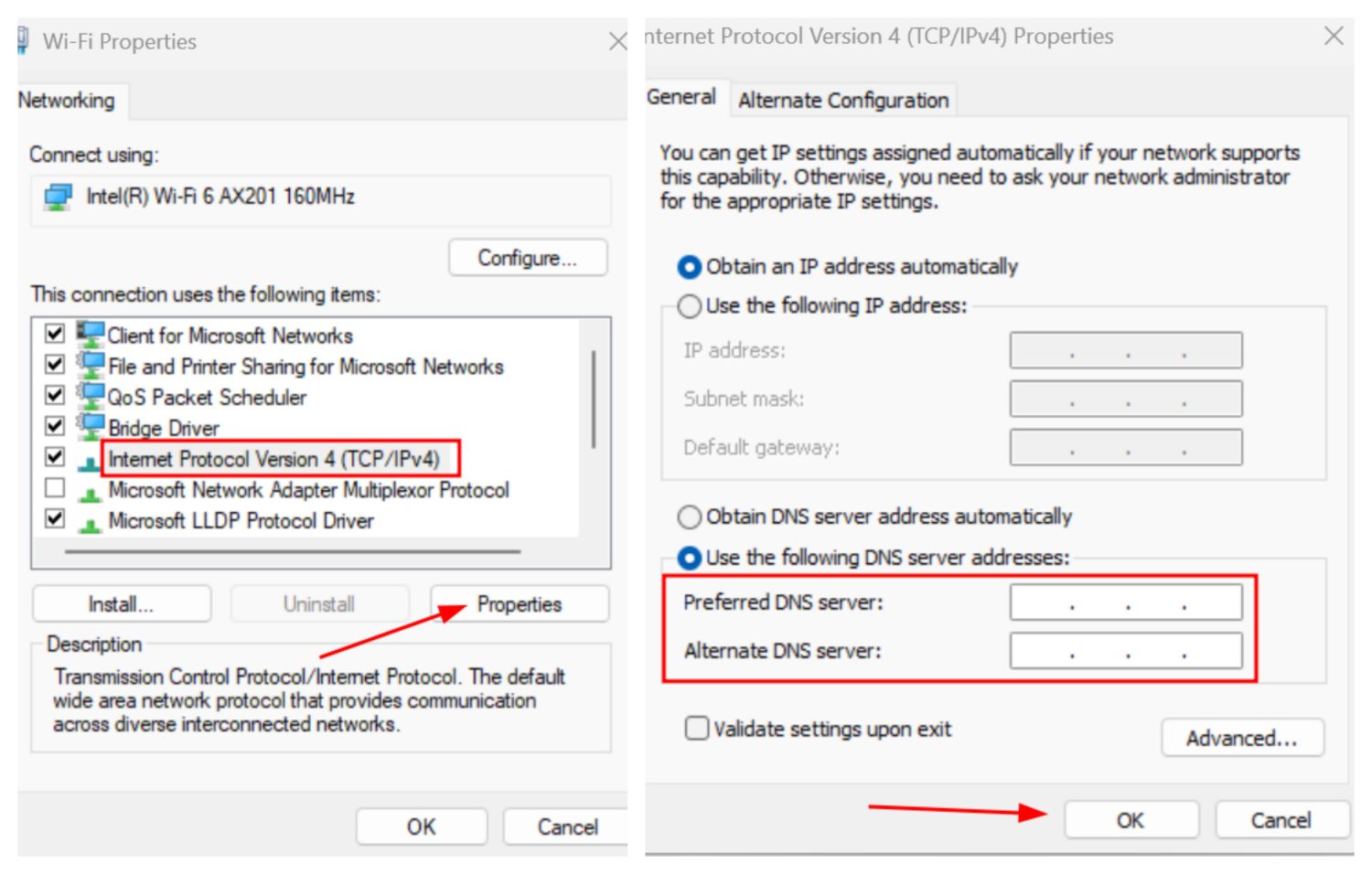
Introdu adresele serverului DNS public și dă click pe „OK”. Acesta este procesul pentru IPv4. Poți repeta pașii pentru IPv6, care este situat mai jos în listă.
Există mai multe servere DNS publice disponibile, iar eu recomand Google și Cloudflare.
| Furnizor DNS public | IPv4 | IPv6 |
| Cloudflare | 1.1.1.1, 1.0.0.1 | 2606:4700:4700::1111, 2606:4700:4700::1001 |
| 8.8.8.8, 8.8.4.4 | 2001:4860:4860::8888, 2001:4860:4860::8844 |
Repornește browserul după ce ai făcut modificările.
ERR_NAME_NOT_RESOLVED
Această eroare este foarte similară cu cea anterioară. Ea mai poate indica și faptul că numele de domeniu s-ar putea să nu existe.
Verifică de două ori adresa web și efectuează o căutare WHOIS pentru a verifica existența acesteia. Dacă totul este în regulă, aplică aceleași soluții discutate în secțiunea precedentă.
ERR_SSL_PROTOCOL_ERROR
Această eroare este specifică și apare atunci când utilizatorii raportează blocarea internetului în Chrome, în timp ce alte browsere, precum Firefox, funcționează corect.
Există câteva soluții standard, și aș recomanda să ștergi starea SSL (așa cum am menționat în prima secțiune) și să aplici remedierile din secțiunea a doua pentru a vedea dacă problema se rezolvă.
Apoi, poți dezactiva QUIC:
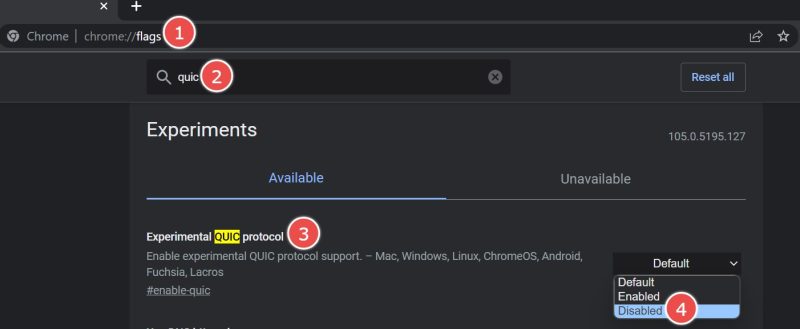
Introdu „chrome://flags” în bara de adrese, tastează „quic” în bara de căutare și dezactivează protocolul experimental QUIC, așa cum este indicat în imaginea de mai sus.
ERR_BAD_SSL_CLIENT_AUTH_CERT
Aceasta semnifică o problemă cu SSL pe site-ul web pe care încerci să-l accesezi sau o problemă internă a sistemului tău.
Dacă ai încercat deja soluțiile comune menționate la începutul acestui ghid, singurul lucru de încercat este dezactivarea protocolului QUIC al Chrome, așa cum am menționat în secțiunea anterioară.
Dacă problema persistă, încearcă să resetezi Chrome, așa cum este explicat mai jos.
ERR_CONNECTION_TIMED_OUT/ERR_TIMED_OUT
De obicei, o simplă reîncărcare ar trebui să remedieze erorile „Timed_Out”. Dacă problema apare pentru fiecare site web pe care încerci să îl accesezi, verifică-ți conexiunea la internet.
Apoi, încearcă să resetezi setările de rețea la valorile inițiale. Mergi la Setări Windows > Rețea și internet > Setări avansate de rețea > Resetare rețea și apasă pe „Resetare acum”.
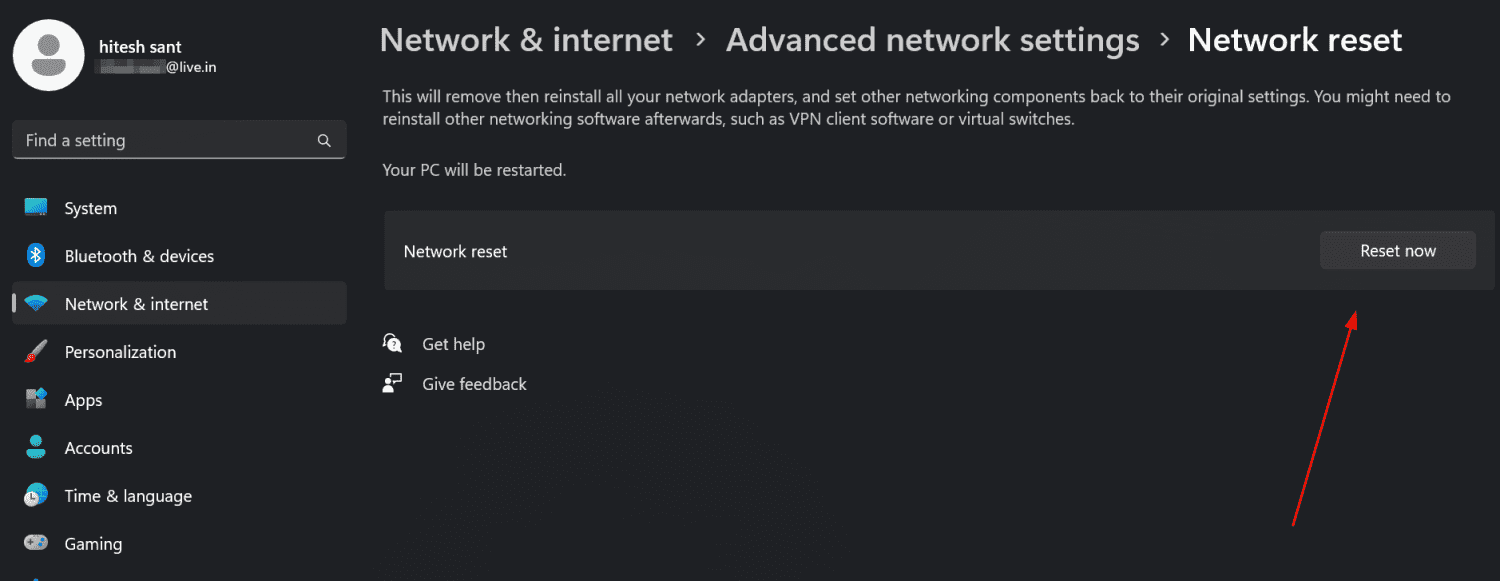
Mai sunt câteva soluții dacă problema continuă să apară.
Aplică soluțiile indicate în secțiunea a doua, inclusiv golirea memoriei cache DNS, verificarea fișierului „hosts” și schimbarea serverelor DNS.
ERR_CONNECTION_RESET
Și această eroare ar trebui să dispară după reîncărcarea paginii web. Dacă problema persistă sau apare pentru fiecare pagină web, încearcă soluțiile menționate în secțiunea anterioară.
ERR_TOO_MANY_REDIRECTS
Majoritatea site-urilor web stochează cookie-uri în browser pentru diverse scopuri, inclusiv pentru a îmbunătăți experiența utilizatorului.
Cookie-urile stocate uneori pot provoca bucle de redirecționare, determinând browserul să afișeze mai multe erori de redirecționare.
Introdu „chrome://settings/siteData” în bara de adrese și apasă pe „Elimină tot”.
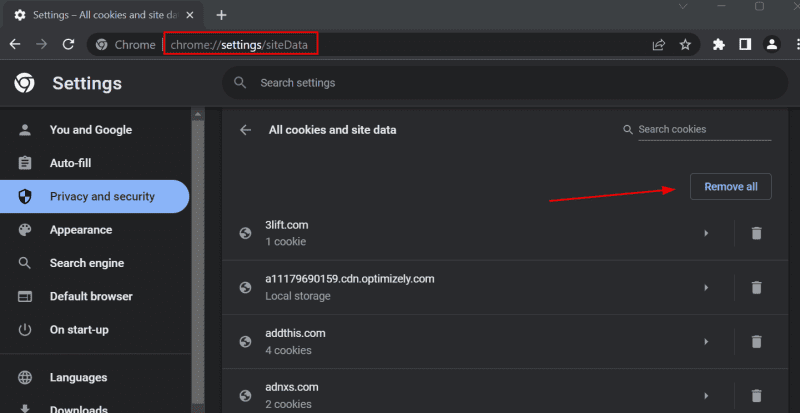
Repornește browserul pentru a verifica dacă problema persistă.
ERR_SSL_FALLBACK_BEYOND_MINIMUM_VERSION
Această eroare depinde în principal de site-ul web. Totuși, poți încerca să ștergi starea SSL așa cum este explicat în secțiunea unu, pentru a vedea dacă problema se rezolvă.
Apoi, șterge memoria cache DNS Chrome, așa cum este indicat în secțiunea a doua.
În final, contactează proprietarul site-ului web dacă problema persistă.
ERR_EMPTY_RESPONSE/ERR_CONNECTION_REFUSED
Un răspuns gol sau o conexiune refuzată poate indica faptul că site-ul web este offline. Verifică site-ul „Is It Down” de la tipstrick.ro, care verifică dacă serverul este online din mai multe locații.
Dacă problema persistă, continuă cu depanarea. Aplică soluțiile din secțiunea a doua, inclusiv golirea memoriei cache DNS și schimbarea serverului DNS, dacă soluțiile comune oferite la începutul acestui articol nu au fost de ajutor.
NET::ERR_CERT_DATE_INVALID
Aceasta este una dintre cele mai ușor de rezolvat erori. Dacă ai sincronizat ora și data, așa cum am menționat în secțiunea soluțiilor comune, această eroare nu ar mai trebui să apară.
Totuși, există câteva modificări pe care le poți încerca înainte de a efectua o resetare completă. Îți recomand să încerci mai întâi o altă rețea, de preferat una privată.
Apoi, aplică aceste soluții în ordine: șterge cookie-urile, resetează memoria cache SSL și schimbă serverele DNS.
ERR_CACHE_MISS
O simplă reîncărcare ar trebui să rezolve definitiv această problemă. De asemenea, încearcă să repornești Chrome.
Dacă eroarea persistă, pot exista probleme care necesită mai multă depanare, inclusiv golirea memoriei cache DNS, ștergerea cookie-urilor și schimbarea serverelor DNS.
Resetare Chrome
Uneori, o simplă resetare poate rezolva problema. O resetare a browserului poate fi deranjantă, în funcție de numărul de marcaje și parole salvate (deși îți recomandăm să folosești un manager de parole dedicat).
Prin urmare, mai întâi vom vedea cum să salvăm marcajele și parolele înainte de a trece la resetarea Chrome. Cel mai simplu mod este să folosești sincronizarea Chrome.
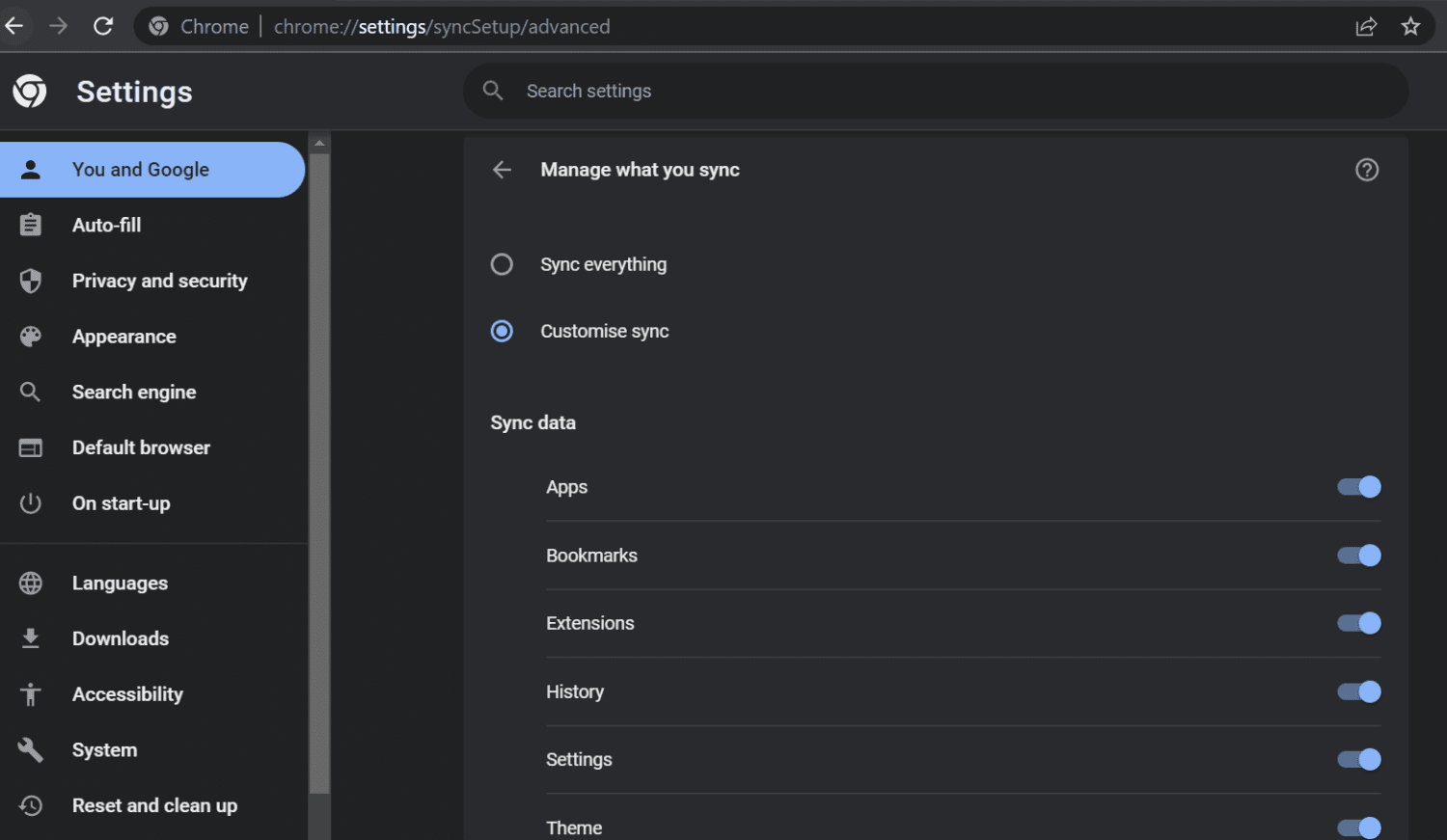
Deoarece ai probleme cu setările curente, este mai bine să folosești opțiunea „Sincronizare personalizată” și să alegi doar elementele necesare.
Apoi, introdu „chrome://settings/reset” în bara de adrese și alege „Restabiliți setările la valorile implicite inițiale”.
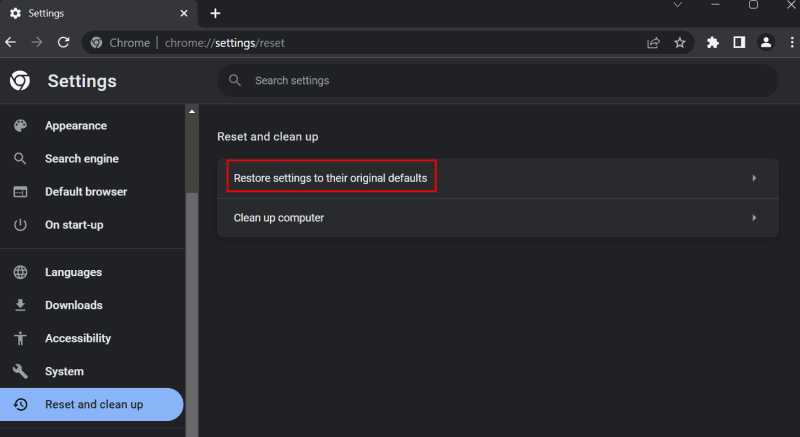
Această operațiune nu va șterge marcajele, istoricul de navigare și parolele.
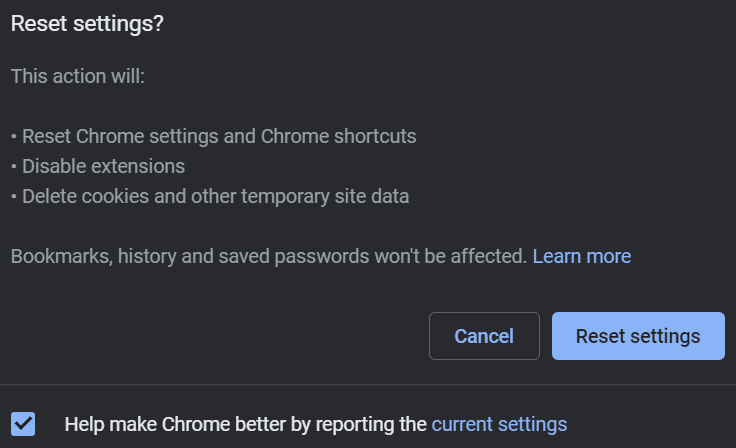
Cel mai probabil, aceasta ar trebui să rezolve problema. Singura altă soluție este o dezinstalare curată, ștergând totul cu un program terț gratuit, precum Revo Uninstaller.
Dezinstalarea obișnuită din panoul de control nu elimină, în general, toate urmele unui program. Aici intervine scanarea post-dezinstalare a lui Revo.
Deși există și alte programe de dezinstalare, Revo este recomandarea mea personală, deoarece l-am folosit ani de zile fără probleme.
Erori frecvente ale browserului
Chrome deține o cotă de piață uriașă, dintr-un motiv întemeiat. Cu toate acestea, poate fi frustrant atunci când blochează accesul la internet.
Deoarece erorile se aseamănă, majoritatea soluțiilor sunt comune.
Până acum ar trebui să fi rezolvat problemele. Dar internetul, prin natura sa, este o distragere. Prin urmare, am creat această listă de extensii Chrome pentru a elimina distragerile și a te ajuta să te concentrezi.